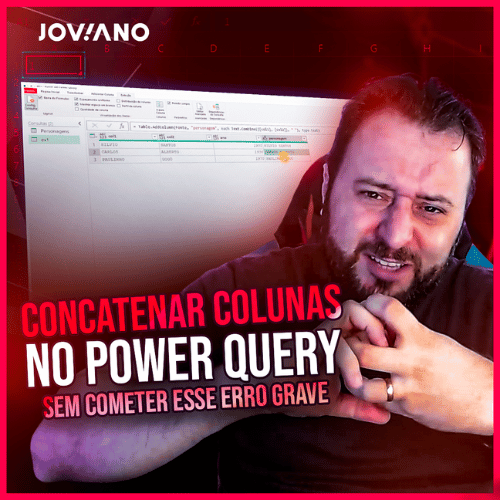Vamos desvendar o processo de concatenar colunas no Power Query [ mesclar ] , uma técnica essencial para quem deseja unir informações de diferentes colunas em uma só.
Vamos explorar juntos como o Power Query, tanto no Excel quanto no Power BI, facilita essa tarefa, passando por um tutorial passo a passo que te guiará desde a seleção das colunas até a aplicação e ajustes finais da concatenação.
O que é Concatenar Colunas?
Imagine que você é responsável pelo relatório anual de uma grande empresa.
Você tem uma coluna com o primeiro nome dos funcionários e outra com os sobrenomes.
Concatenar colunas, aqui, é o processo de unir esses nomes para formar um único campo com o nome completo.
Assim, ao invés de ter “João” em uma coluna e “Silva” em outra, você cria uma nova coluna onde cada entrada é “João Silva”.
Isso facilita não apenas a leitura do relatório mas também permite uma personalização na comunicação com cada funcionário.
Passo a Passo para Concatenar Colunas no Power Query
Imagine que você está no comando da montagem do relatório anual de sua empresa, diante de uma planilha com centenas de nomes de funcionários, todos esperando para serem apresentados de maneira coesa e elegante no documento final.
Os nomes estão divididos: primeiro nome em uma coluna, sobrenome em outra. Vamos juntá-los, criando uma única coluna que apresente cada nome completo.
1 – Mergulhe no Power Query: O primeiro passo é abrir o Power Query, o palco onde a mágica da concatenação acontece. Seja no Excel ou no Power BI, o processo começa com o acesso a essa ferramenta poderosa.
2 – Selecione as Colunas: Com as cortinas abertas, selecione as colunas que deseja unir. No nosso caso, são as colunas de primeiro nome e sobrenome dos funcionários. Essa seleção é como escolher os ingredientes certos para o seu prato.
3 – Adicione uma Coluna Personalizada: Agora, dirija-se ao menu “Adicionar Coluna” e clique em “Coluna Personalizada”. Aqui é onde você escreverá o script que atua como a receita para a sua concatenação. Usando a linguagem M, você cria uma fórmula para unir as colunas. Por exemplo:
[PrimeiroNome] & " " & [Sobrenome]Esta fórmula é como dizer: pegue o PrimeiroNome, adicione um espaço (representado por ” “) e então acrescente o Sobrenome ao lado. E voilà, uma nova coluna nasce, apresentando os nomes completos dos funcionários.
4 – Nomeie Sua Nova Criação: Assim como um artista assina sua obra, dê um nome significativo à sua nova coluna, talvez algo simples e direto como “Nome Completo”. Esse nome ajuda a identificar claramente o propósito da coluna nas análises futuras.
5 – Finalize e Admire: Com a fórmula aplicada, feche o Power Query. Seus dados agora estão transformados, prontos para serem utilizados no relatório anual. Cada funcionário é representado não apenas por um nome ou sobrenome, mas por um nome completo, refletindo sua identidade de maneira integral no documento.
A Técnica Avançada: Usando Text.Combine
Em situações onde você tem mais do que duas colunas para juntar, repetir o operador & pode se tornar tedioso. Para esses casos, a abordagem padrão funciona, mas existe uma maneira mais elegante de atingir o mesmo resultado.
Para juntar múltiplas colunas com eficiência, a função Text.Combine do Power Query se apresenta como um cajado mágico.
Essa função permite concatenar uma lista de textos usando um delimitador comum, ideal para quando você está lidando com um grande número de colunas. Veja como aplicá-la:
1 – Transforme suas Colunas em Lista: Primeiro, transforme as colunas que deseja concatenar em uma lista. Isso pode ser feito através da criação de uma coluna personalizada que captura todas as colunas relevantes.
2 – Aplicando Text.Combine: Utilize a função Text.Combine dentro da sua coluna personalizada, especificando a lista de colunas e o delimitador desejado. Por exemplo, se você quer juntar 20 colunas com um espaço como separador, sua fórmula ficaria algo como:
Text.Combine({[Coluna1], [Coluna2], ..., [Coluna20]}, " ")Isso instrui o Power Query a juntar cada coluna, separando-as com um espaço, sem a necessidade de múltiplos operadores &.
Esta abordagem não apenas simplifica o processo de concatenação para um grande número de colunas, mas também oferece flexibilidade para experimentar diferentes delimitadores, sejam espaços, vírgulas ou qualquer outro caractere que melhor atenda às suas necessidades de análise.
Veja isso na prática em vídeo
Explore o poder da concatenação de colunas no Power Query com nosso vídeo tutorial.
Você aprenderá a mesclar colunas de texto e números com facilidade, superando os desafios comuns dessa tarefa.
O vídeo oferece soluções claras, incluindo o uso do comando Text.From para uma concatenação precisa na linguagem M,
Mostro como você se previne de um erro cabuloso usando o operador & , e além disso esclarecemos a diferença entre Mesclar Consultas e Mesclar Colunas.

Domine o Power Query e seu ecossistema
Conquistar o Power Query é apenas o começo de uma viagem incrível pelo universo da análise de dados.
Mas por que parar por aí? Com a Formação Power Query 2.0, você tem a chance de ir além, explorando territórios ainda não mapeados com SQL, DAX, e até Python.
Este curso não é apenas uma formação; é uma transformação que prepara você para enfrentar qualquer desafio de dados que apareça no seu caminho.
Conclusão
À medida que encerramos este capítulo sobre como concatenar colunas no Power Query, é importante olhar para frente e imaginar as incontáveis histórias que agora você pode contar com seus dados.
Cada técnica aprendida é um passo em direção a um futuro onde os dados não são apenas números, mas narrativas poderosas capazes de influenciar decisões e moldar destinos.
Espero que este guia sirva não apenas como um recurso, mas também como uma fonte de inspiração para você buscar sempre mais em sua jornada de análise de dados.
Forte Abraço